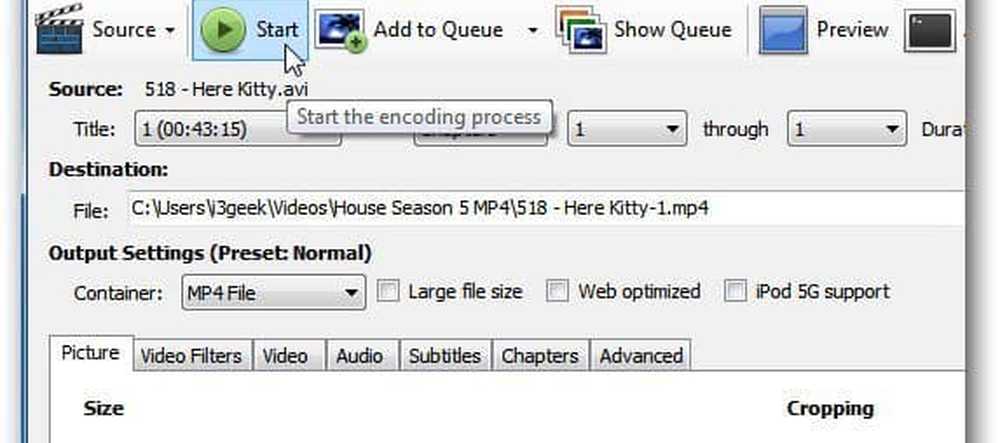So konvertieren Sie E-Mails in Outlook 2016 und 2013 in Nur-Text
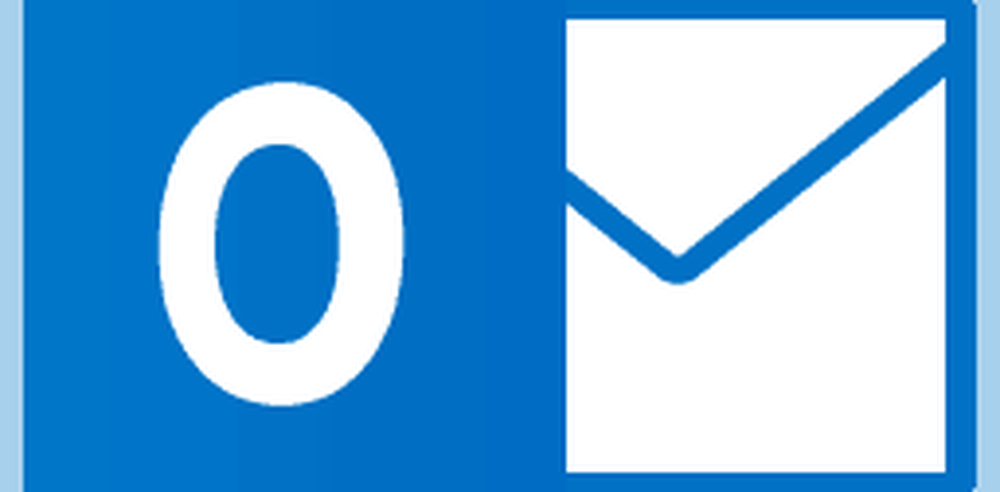
Für viele Jahre war dies ein großes Problem im Zusammenhang mit dem beliebten Personal Information Manager. Outlook-E-Mail-Nachrichten wurden zu einem einfachen Vektor für die Infektion Ihres Windows-PCs. Die einzige Abhilfe hierfür war, Ihre Nachrichten in Klartext umzuwandeln. Glücklicherweise haben die neuesten Versionen von Outlook eine Option zum Deaktivieren dieser Funktion hinzugefügt. In den beiden neuesten Versionen Outlook 2013 und 2016 sehen Sie, wie das geht.
Konvertieren Sie E-Mails in Outlook 2013 oder 2016 in Nur-Text
Schritt 1. Starten Sie Outlook und klicken Sie auf Datei> Optionen.
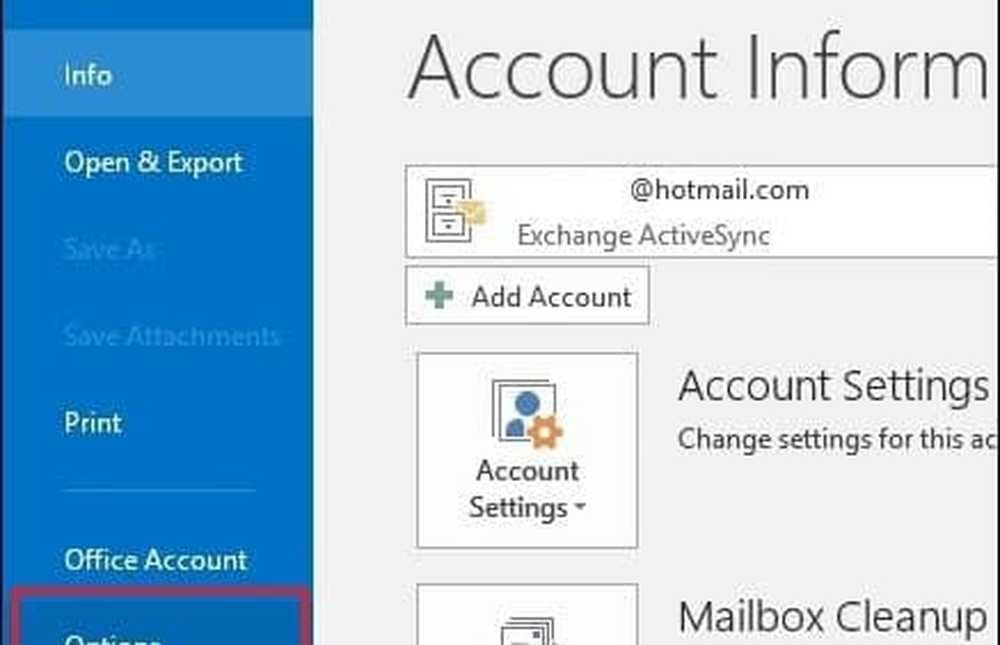
Schritt 2. Klicken Sie auf Trustcenter Tab und dann die Trust Center-Einstellungen Taste.
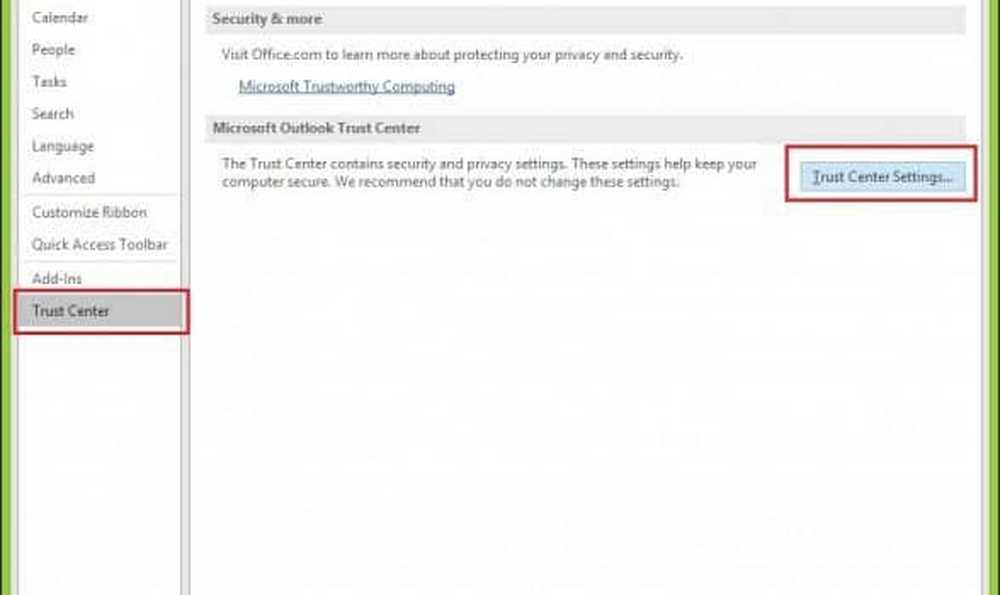
Schritt 3. Klicken Sie auf E-Mail-Sicherheit Tab dann markieren Sie das Kästchen Lesen Sie alle Standard-Mails in Klartext dann klick OK.
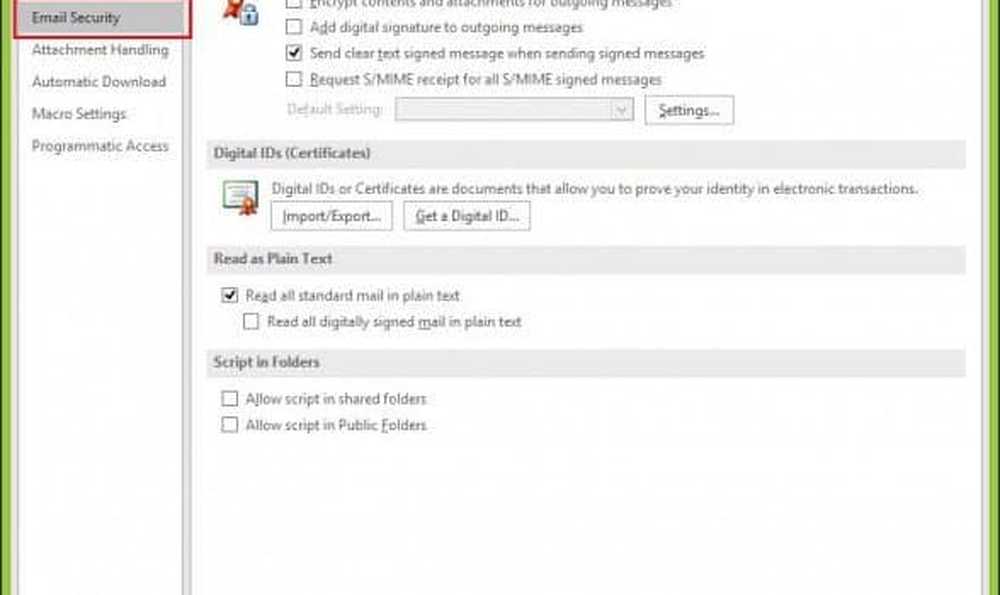
Das ist es! Ein paar Schritte mehr, aber nicht zu viel. Wenn Sie noch Outlook 2007 oder eine frühere Version ausführen, lesen Sie unsere Schritt-für-Schritt-Anleitung.